Kako izbrisati Internet Explorer

- 4697
- 1480
- Morris Cronin PhD
Ako imate pitanje je li moguće ukloniti Internet Explorer, odgovorit ću - mogu i opisati metode uklanjanja standardnog Microsoftovog preglednika u raznim verzijama sustava Windows. U prvom dijelu uputa govorit ćemo o tome kako izbrisati Internet Explorer 11, kao i potpuno izbrisati Internet Explorer u sustavu Windows 7 (upravo kad se ukloni 11. verzija, obično ga zamjenjuje prethodnim ili 10). Nakon toga - na uklanjanje IE u Windows 8.1 i Windows 10, koji se proizvodi nešto drugačiji.
Primjećujem da je, prema mom mišljenju, tj. Bolje ne brisati. Ako se preglednik ne sviđa, jednostavno ga ne možete koristiti i čak ukloniti naljepnice iz očiju. Međutim, ništa nepopravljivo nakon uklanjanja Internet Explorera neće doći iz sustava Windows (glavna stvar je osigurati da je drugi preglednik prije uklanjanja IE).
- Kako izbrisati Internet Explorer 11 u sustavu Windows 7
- Kako u potpunosti izbrisati Internet Explorer u sustavu Windows 7
- Kako izbrisati Internet Explorer u sustavu Windows 8 i Windows 10
Kako izbrisati Internet Explorer 11 u sustavu Windows 7
Počnimo s Windows 7 i IE 11. Da biste ga uklonili, morat ćete izvesti sljedeće jednostavne korake:
- Idite na upravljačku ploču i odaberite stavku "Programi i komponente" (vrsta upravljačke ploče treba biti uključena u "ikone", a ne "kategoriju", promjene u desnom gornjem dijelu).
- Kliknite "Pogledajte instalirana ažuriranja" u izborniku s lijeve strane.

- Na popisu instaliranih ažuriranja, pronađite Internet Explorer 11, kliknite na njega s desnom gumbom miša i kliknite "Izbriši" (ili možete samo odabrati takvu stavku na vrhu).
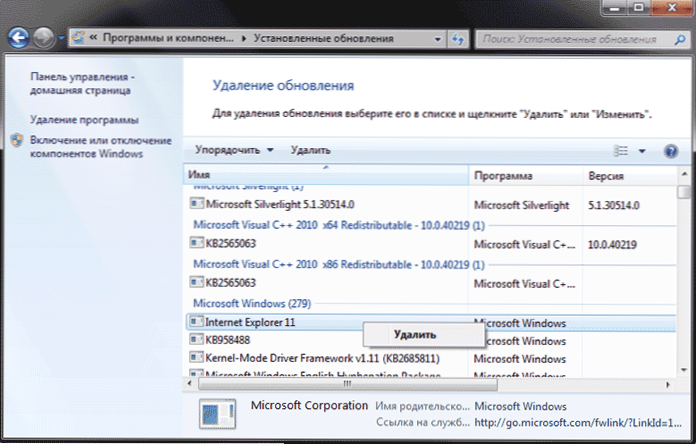
Morat ćete potvrditi da želite izbrisati ažuriranje Internet Explorer 11, a na kraju postupka ponovno pokrenite računalo.
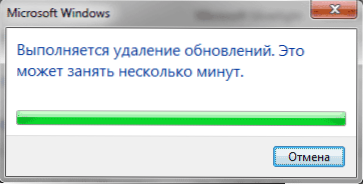
Nakon ponovnog pokretanja, ovo ažuriranje također bi trebalo biti skriveno tako da se u budućnosti IE 11 ne uspostavi. Da biste to učinili, idite na upravljačku ploču - Windows Update Center i potražite dostupna ažuriranja (takva je stavka s lijeve strane).
Nakon dovršetka pretraživanja (ponekad traje dugo), kliknite stavku "Neobavezna ažuriranja" i pronađite Internet Explorer 11 na popisu koji se otvara, kliknite na njega desnom gumbom miša i kliknite "Sakrij ažuriranje". Kliknite U redu.
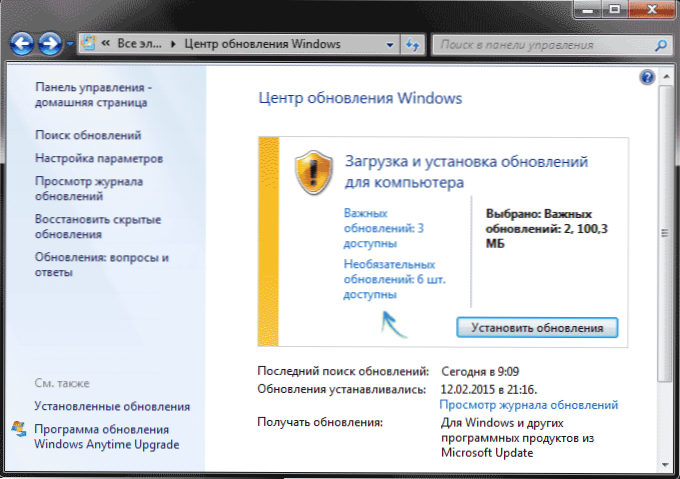
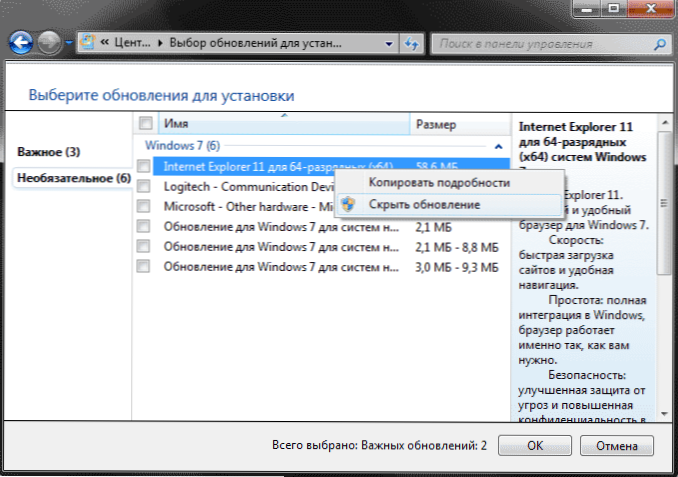
Nakon svega ovoga, i dalje ćete imati IE na računalu, ali ne jedanaesti, ali jedna od prethodnih verzija. Ako se trebate riješiti, pročitamo dalje.
Kako u potpunosti izbrisati Internet Explorer u sustavu Windows 7
Sada o potpunom uklanjanju tj. Ako imate 11. verziju Microsoftovog preglednika u sustavu Windows 7, prvo biste trebali slijediti upute iz prethodnog odjeljka (u potpunosti, uključujući ponovno učitavanje i skrivanje ažuriranja), a zatim nastavite na sljedeće radnje. Ako IE 9 ili IE 10 troškova, možete odmah započeti.
- Idite na upravljačku ploču i odaberite "Programi i komponente", a tamo - pogledajte instalirana ažuriranja u izborniku na lijevoj strani.
- Pronađite Windows Internet Explorer 9 ili 10, odaberite ga i kliknite "Izbriši" na vrhu ili u kontekstnom izborniku na desnom mišem kliknite.
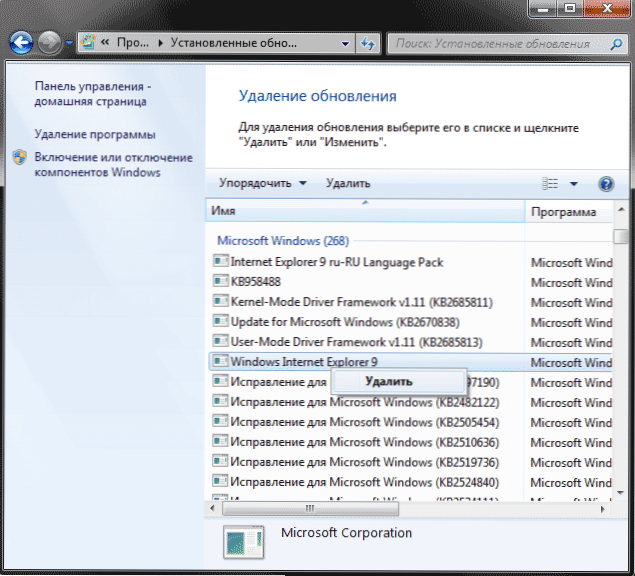
Nakon uklanjanja i ponovnog pokretanja računala, ponovite radnje iz prvog odjeljka uputa povezanih s isključivanjem ažuriranja tako da nije utvrđeno u budućnosti.
Dakle, potpuno uklanjanje Internet Explorera s računala je uzastopno uklanjanje svih instaliranih verzija iz posljednjeg do ranije, a sami koraci se ne razlikuju za to.
Brisanje Internet Explorer u sustavu Windows 8.1 (8) i Windows 10
I na kraju, kako izbrisati Internet Explorer u sustavu Windows 8 i Windows 10. Ovdje je, možda, još uvijek lakše.
Idite na upravljačku ploču (najbrže to učiniti pomoću desne strane kliknite na gumb "Start"). U upravljačkoj ploči odaberite stavku "Programi i komponente". Zatim kliknite "Uključi ili isključivanje sustava" u lijevom izborniku.
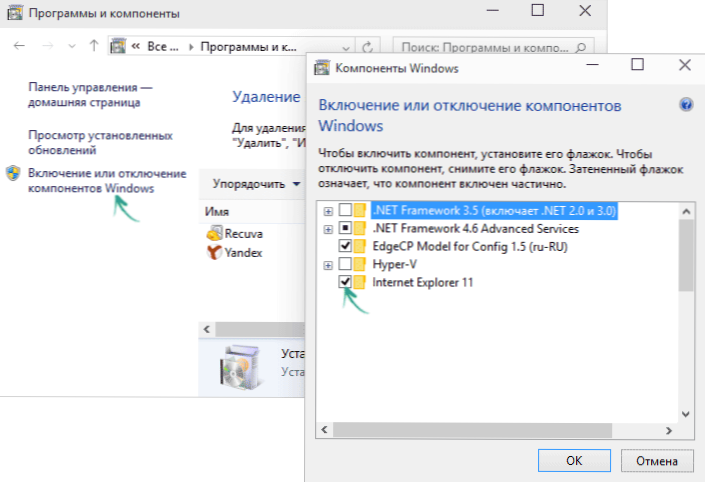
Pronađite Internet Explorer 11 na popisu komponenti i uklonite oznaku s njega. Vidjet ćete upozorenje da "isključivanje Internet Explorera 11 može utjecati na druge komponente i programe instalirane na računalu". Ako se slažete s tim, kliknite "Da". (U stvari, ništa se strašno neće dogoditi ako imate drugi preglednik. U ekstremnim slučajevima možete preuzeti IE kasnije s web stranice Microsofta ili ga samo ponovno uključiti u komponentama).
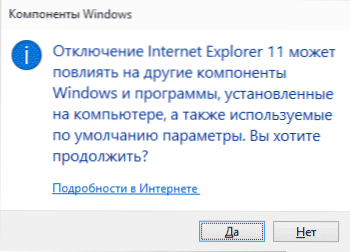
Nakon vašeg pristanka, IE uklanjanje s računala započet će s naknadnim ponovnim pokretanjem, nakon čega nećete pronaći ovaj preglednik i oznake za njega u sustavu Windows 8 ili 10.
dodatne informacije
Za svaki slučaj što će se dogoditi ako izbrišete Internet Explorer. U stvari, ništa, ali:
- Ako nemate drugog preglednika na računalu, kada pokušavate otvoriti adrese adresa na Internetu, vidjet ćete pogrešku Explorera.Exe.
- Udruge za HTML datoteke i ostale web formate nestat će ako su povezane s IE -om.
U isto vrijeme, ako govorimo o Windows 8, komponentama, na primjer, Windows Store Store i pločicama pomoću internetske veze, nastavite raditi, a u Windows 7, koliko možete prosuditi, sve radi ispravno funkcionira.
- « Disk ima stil GPT odjeljka
- Kako ukloniti ažuriranje poruke na tehnički pregled sustava Windows 10 »

